win2003,小编教你怎么进行win2003磁盘配额管理
- 分类:Win7 教程 回答于: 2018年09月07日 11:20:00
最近有一个小伙伴私信我说要怎么进行win2003磁盘配额管理。在解决完这位小伙伴的问题之后小编我就决定写一篇关于这个的文章,让有需要的小伙伴们也知道怎么进行win2003磁盘配额管理。
小伙伴们,你们有没有使用过win2003呢?小编我使用过哎,记得那时候家里用的还是古老的台式电脑。今天小编要说的就是与它有那么千丝万缕的关系。那就是关于win2003磁盘配额管理,来,小伙伴们继续往下看看吧~
首先,在计算机管理,本地用户中添加你要配额管理的用户。
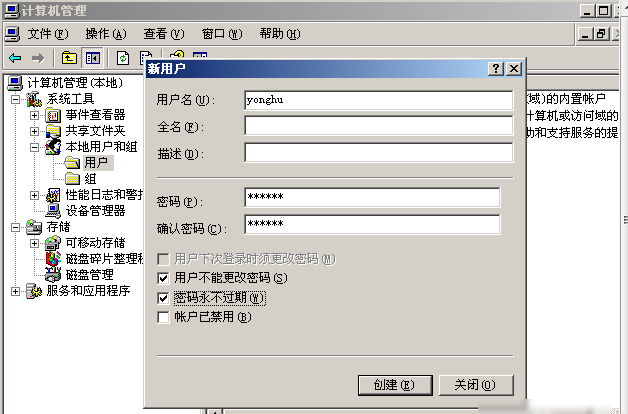
管理磁盘配额图-1
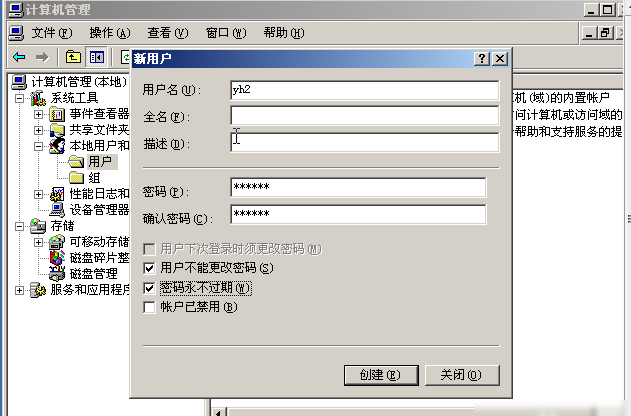
win2003图-2

管理磁盘配额图-3
接着,点开始,然后打开我的电脑,再点要管理配额的磁盘。
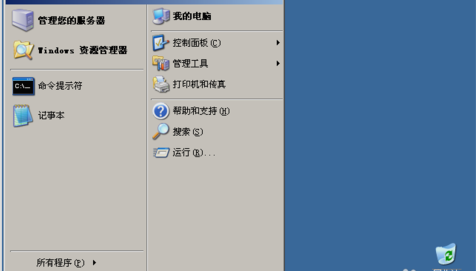
磁盘配额管理图-4
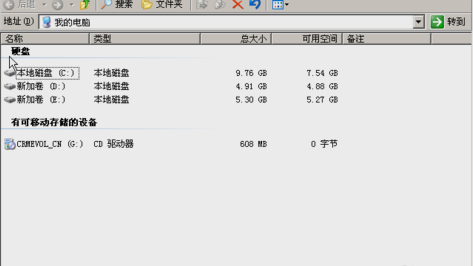
win2003图-5
然后,鼠标右键点击磁盘属性,再打开磁盘属性面板,选择配额。
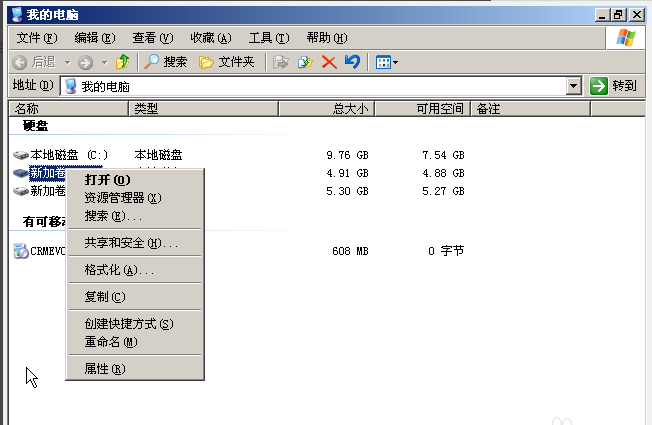
win2003磁盘配额管理图-6
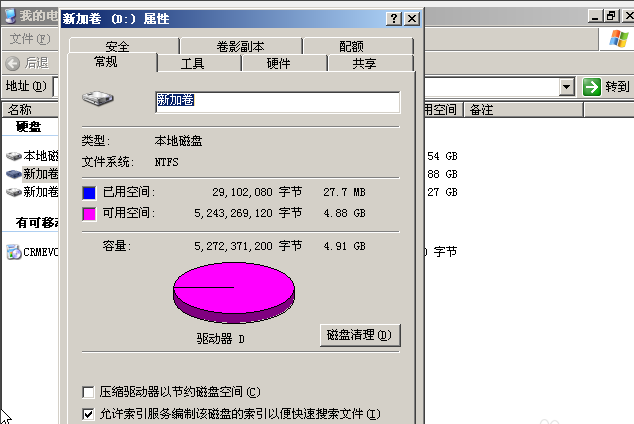
管理磁盘配额图-7
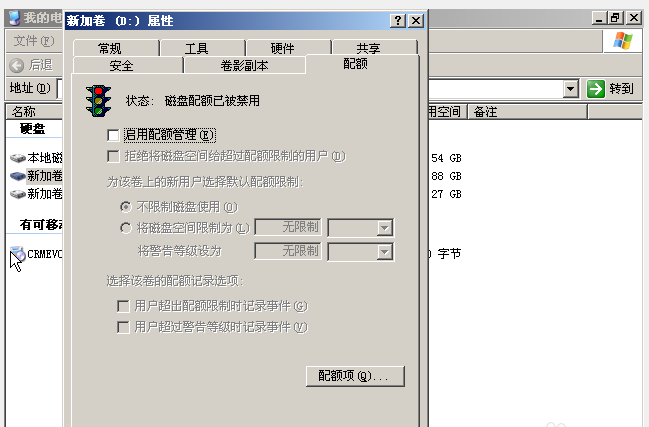
磁盘配额管理图-8
下一步,勾选“”启用配额管理,再点配额项,开始配额。
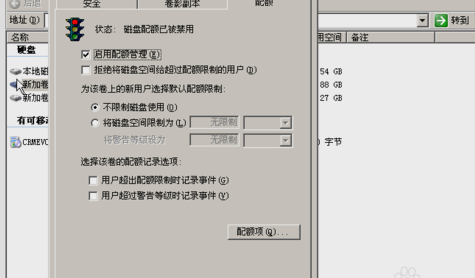
磁盘配额管理图-9

管理磁盘配额图-10
最后新建配额项,再选择用户,配额。
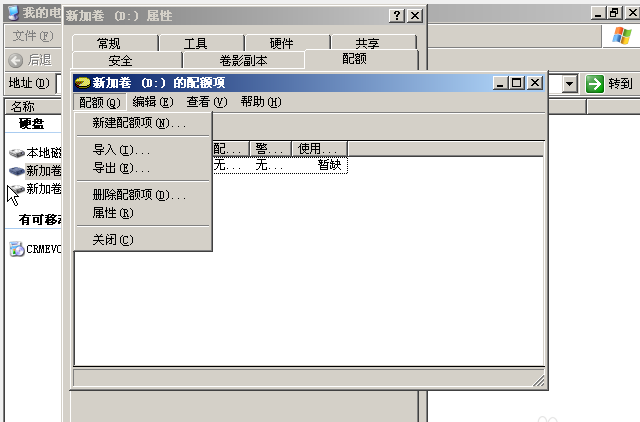
磁盘配额管理图-11

管理磁盘配额图-12
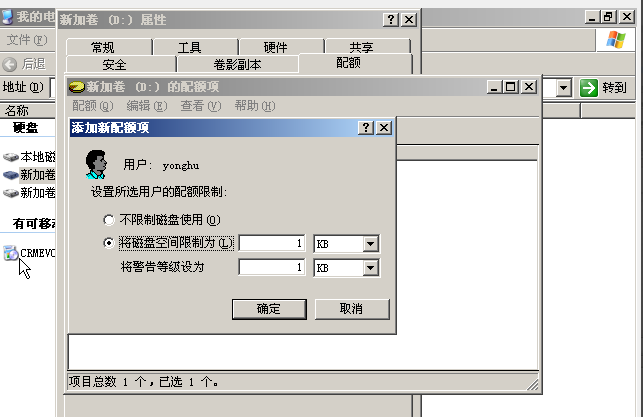
磁盘配额管理图-13
以上就是win2003磁盘配额管理的步骤啦~
 有用
26
有用
26


 小白系统
小白系统


 1000
1000 1000
1000 1000
1000 1000
1000 1000
1000 1000
1000 1000
1000 1000
1000 1000
1000 1000
1000猜您喜欢
- 小编教你新电脑怎么装系统..2017/08/22
- 怎样安装win7系统利用小白系统安装..2022/11/15
- win7安装版如何下载重装2022/12/16
- win10安装虚拟机安装win7全部教程..2021/04/10
- win7系统安装方法图解2017/08/15
- 屌丝一键重装系统图文教程..2017/07/02
相关推荐
- 笔记本win7怎么重装系统2022/10/05
- 系统重装win7详细步骤教程2022/06/12
- 最好的win732位雨林木风安装教程分享..2021/03/24
- 怎么安装正版操作系统win72022/12/26
- win7重装系统的步骤是什么2022/11/06
- 深度一键重装系统win72022/09/30

















